FreeApps tập hợp nhiều phần mềm miễn phí thuộc mọi thể loại để bạn tải và cài vào máy trong thời gian ngắn nhất.
Hiện nay có rất nhiều phần mềm miễn phí đáp ứng được nhu cầu công việc của bạn. Để giúp người dùng đỡ mất thời gian tìm kiếm, FreeApps là kho tổng hợp nhiều phần mềm miễn phí thuộc mọi thể loại. Bạn chỉ việc lựa chọn các phần mềm cần dùng trong danh sách để tải về máy. Sau khi tải, FreeApps sẽ tự động cài đặt phần mềm giùm bạn.
FreeApps là phần mềm chạy trực tiếp không cần cài đặt, bạn chỉ việc nhấp đôi vào file freeapps.exe để mở giao diện chương trình. Ở lần đầu tiên, hộp thoại Settings hiện ra gồm hai tùy chọn: Install automatically once download finished (tự cài phần mềm sau khi tải, thiết lập đường dẫn mặc định cài phần mềm tại mục Install path), Execute at Windows Startup (khởi động chương trình cùng Windows).
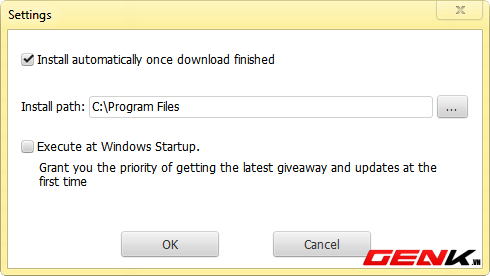
Thẻ Applist trên giao diện FreeApps liệt kê các phần mềm miễn phí theo từng chủ đề như Audio & Multimedia (xem phim, nghe nhạc), Business (phần mềm văn phòng), Communications (chat, nhắn tin tức thời), Graphic Apps (xử lý ảnh),… Ứng với mỗi phần mềm là các thông tin như Version (phiên bản), User Rate (đánh giá của người dùng), Downloads (số lượt tải). Bạn đánh dấu vào các phần mềm cần sử dụng rồi nhấn Install để tải về máy.
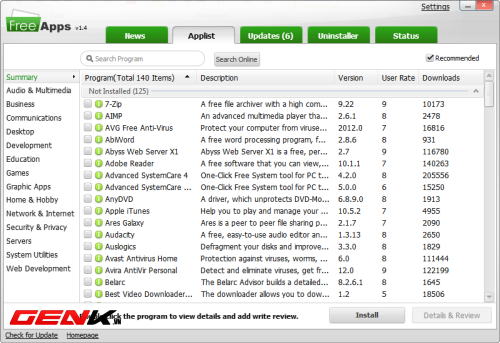
Bên cạnh đó, thẻ Updates hiển thị các phiên bản mới của những phần mềm đang có trên hệ thống. Bạn đánh dấu vào các phần mềm muốn cập nhật rồi nhấn Update.
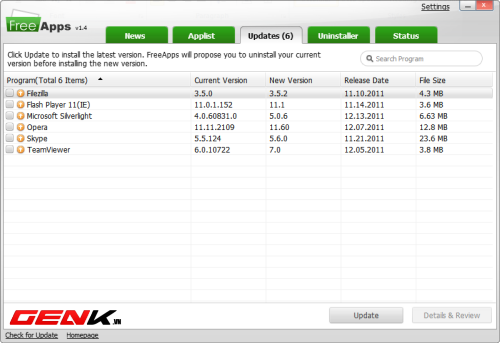
Khi chọn tải hay cập nhật phần mềm, chương trình sẽ chuyển sang thẻ Status hiển thị tiến trình tải file và cài đặt phần mềm. Nếu bạn tải về bản cập nhật phần mềm, chương trình sẽ tự gỡ bỏ phiên bản cũ ra khỏi hệ thống trước khi cài phiên bản mới.
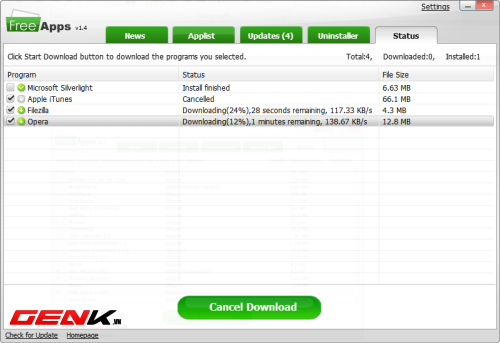
Bên cạnh tính năng tìm và tải phần mềm, giao diện FreeApps còn có thẻ Uninstaller cho phép bạn gỡ bỏ một phần mềm ra khỏi hệ thống.
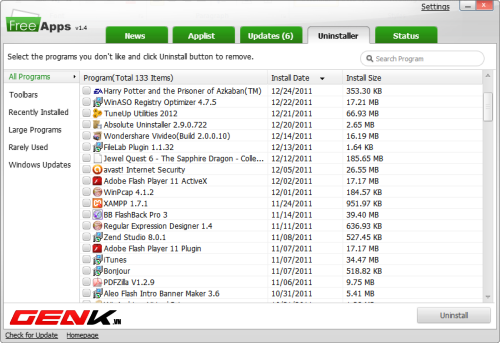
Để thiết lập lại chương trình, bạn nhấn Settings ở góc phải phía trên giao diện. Hộp thoại Settings gồm các tùy chọn: Create desktop shortcut (tạo biểu tượng FreeApps trên desktop), Install path (thư mục mặc định để cài đặt các phần mềm được tải về), Save setup file (lưu file cài đặt phần mềm vào một thư mục), Enable proxy (sử dụng proxy khi tải file).

Bạn tải FreeApps miễn phí tại đây, tương thích Windows XP, Windows Vista, Windows 7.
Tham khảo: Addictivetips



